Како користити ПС4 контролер на Стеам-у
Шта треба знати
- Да бисте се повезали, идите на Поглед > Подешавања > Контролор > Општа подешавања контролера > Подршка за ПС4 конфигурацију.
- За навигацију притисните ПС и идите на Подешавања > Басе Цонфигуратионс > Конфигурација режима велике слике.
Овај чланак објашњава како да повежете и конфигуришете ПС4 контролер са Стеам-ом и навигирате Стеам-ом помоћу контролера.
Како користити ПС4 контролер на Стеам-у
Играње игрица на Стеам-у са ПС4 контролером је изузетно лако: Укључите контролер у рачунар и спремни сте. Уз мало додатног рада, чак можете да играте бежично и да промените мапирање дугмади по свом укусу. Хајде да научимо како да правилно конфигуришете свој ПС4 контролер са Стеам-ом.
Овај чланак се посебно фокусира на коришћење ПС4 контролера са Стеам платформом. За општије савете о коришћењу ПС4 контролера са рачунарским играма, погледајте Како користити ПС4 контролер на рачунару или Мац-у.
Како повезати ПС4 контролер са Стеам-ом
Пре него што почнете да користите свој ПС4 контролер са Стеам-ом, требало би да предузмете неке прелиминарне радње, укључујући уверавање да имате најновију верзију Стеам клијента. Пратите ове кораке:
Уверите се да су све оближње ПлаиСтатион 4 конзоле искључене. У супротном, контролор би могао покушати синхронизовати са конзолом уместо вашег рачунара.
Лансирање Стеам на вашем рачунару.
-
Изаберите Стеам у горњем левом углу прозора да бисте отворили падајући мени, а затим изаберите Проверите ажурирања Стеам клијента.
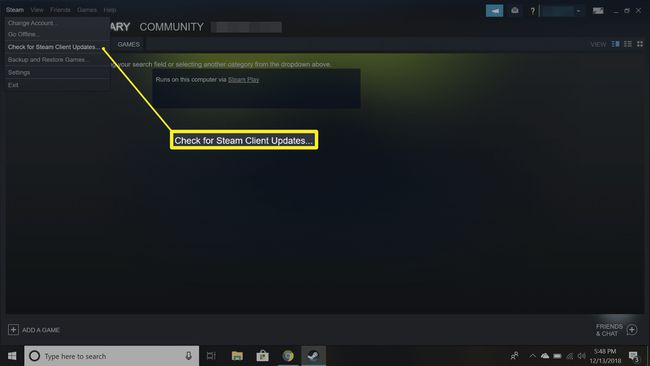
Преузмите и инсталирајте сва доступна ажурирања. Када се заврши, Стеам ће се поново покренути.
Када се Стеам поново покрене, прикључите ПС4 контролер у УСБ порт на рачунару.
У прозору Стеам клијента изаберите Поглед > Подешавања > Контролор > Општа подешавања контролера.
-
Требало би да видите свој контролер испод Детецтед Цонтроллерс. Изаберите поље поред Подршка за ПС4 конфигурацију. Са овог екрана можете да дате име свом контролеру, промените боју светла на врху контролера и укључите или искључите функцију тутњаве.
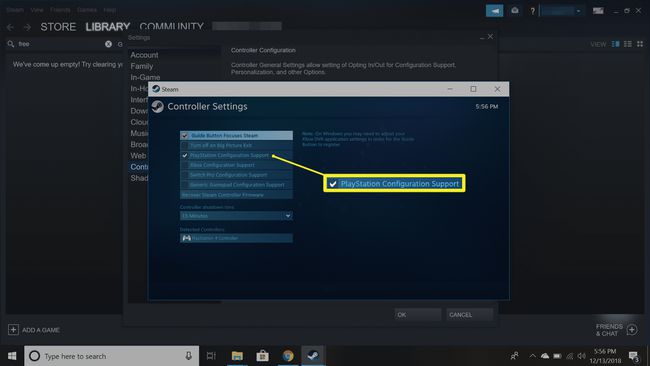
Ако Стеам не открива ваш контролер, још једном проверите везу УСБ кабла. Искључивање контролера и поновно укључивање понекад решава проблем.
-
Изаберите прихвати да сачувате промене.
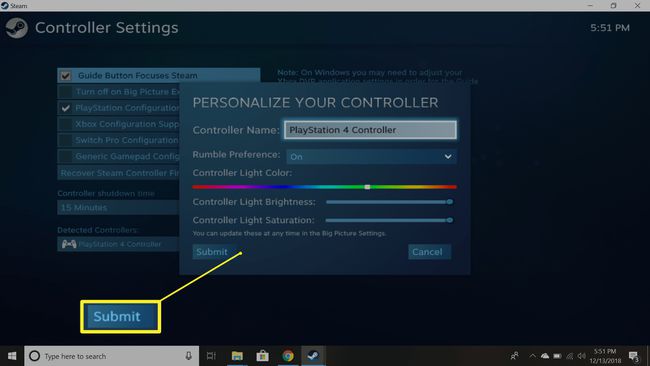
Како користити ПС4 контролер на Стеам-у помоћу Стеам везе
Ако користите Стеам Линк хардвер за играње игрица на свом ТВ-у, подешавање је у суштини исто, осим што морате да прикључите ПС4 контролер на Стеам Линк, а не на рачунар. Стеам Линк ће се чак аутоматски побринути за неке кораке конфигурације.
Како бежично повезати ПС4 контролер са Стеам-ом
Ако држите притиснуто ПС и Објави дугмета истовремено на вашем контролеру, ваш рачунар би га могао аутоматски открити преко Блуетоотх-а. Ако није, можда ће вам требати ПС4 ДуалСхоцк 4 бежични кључ за бежично играње. Званични се могу купити од компаније Сони, или можете пронаћи неки другог произвођача.
Да бисте бежично упарили ПС4 контролер са Стеам-ом:
Лансирање Стеам.
Укључите ПС4 Блуетоотх кључ у УСБ порт вашег рачунара.
Истовремено држите ПС и Објави дугмад на контролеру док лампица на врху не почне да трепери.
Када се контролер појави на листи уређаја, притисните Икс дугме на контролеру да бисте га активирали.
Притисните дугме на крају кључа. Такође би требало да почне да трепери.
Како да конфигуришете контроле у игри
Сада би требало да будете у могућности да играте већину Стеам игара са својим ПС4 контролером, али можете додатно да прилагодите како ваш контролер ради за одређене игре. Заиста, овај корак може бити неопходан за игре које се првенствено ослањају на улази са тастатуре.
Да бисте изменили подешавања контролера у игри, притисните ПС дугме на средини контролера. На добијеном екрану можете мапирати одређене радње тастатуре на дугмад контролера. Већина модерних игара би требало да приказује одговарајућу конфигурацију ПлаиСтатион дугмета, али неке старије игре могу да се приказују уместо тога Ксбок контролер. Без обзира на то, требало би да будете у могућности да схватите мапирање дугмади и користите свој ПС4 контролер без проблема.
Када завршите са играњем, требало би да ручно искључите контролер. Једноставно држите притиснуто ПС дугме на 7-10 секунди.
Како се кретати Стеам-ом помоћу ПС4 контролера
Поред играња игрица, можете да користите свој ПС4 контролер за навигацију Стеам платформом. На пример, можете да користите џојстике као миш, па чак и да омогућите трацкпад контролера.
-
Отворите Стеам у режиму велике слике. Можете одабрати Велика слика у горњем десном углу Стеам клијента, или можете једноставно притиснути ПС дугме.
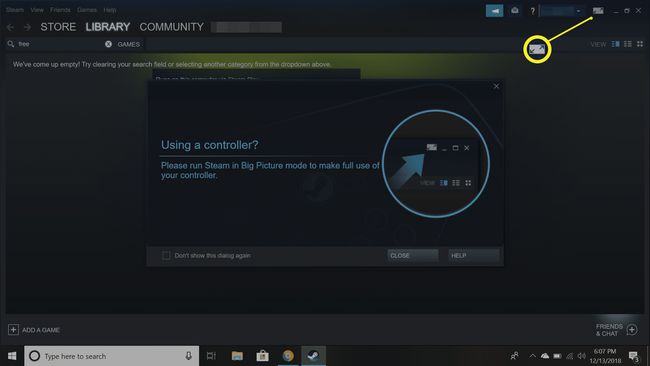
-
Изаберите подешавања икона у горњем десном углу.
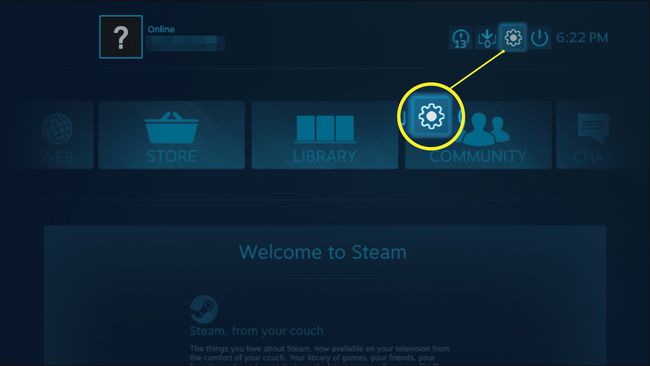
Изаберите Басе Цонфигуратионс > Конфигурација режима велике слике.
-
Одавде можете да конфигуришете контролу за навигацију у Стеам-у у режиму радне површине и режиму велике слике.
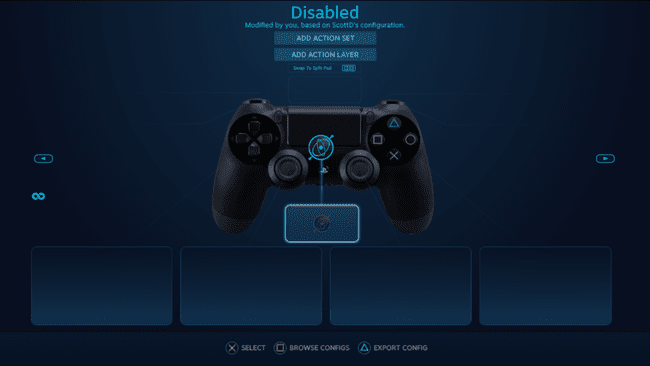
Уживајте у навигацији Стеам-ом помоћу бежичног ПС4 контролера.
